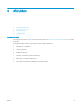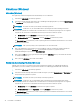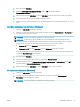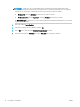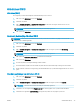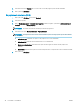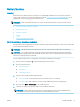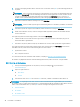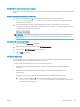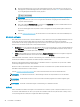HP Color LaserJet Pro MFP M178-M181 - User Guide
Table Of Contents
- Printeroverzicht
- Papierladen
- Benodigdheden, accessoires en onderdelen
- Afdrukken
- Kopie
- Scan
- Fax
- De printer beheren
- Problemen oplossen
- Klantondersteuning
- Betekenis van lampjes op het bedieningspaneel (alleen bedieningspanelen met LED-lampjes)
- De fabrieksinstellingen herstellen
- Het bericht 'Cartridge bijna leeg' of 'Cartridge vrijwel leeg' wordt weergegeven op het bedieningspa ...
- De printer pakt geen papier op of het papier wordt verkeerd ingevoerd
- Papierstoringen verhelpen
- De afdrukkwaliteit verbeteren
- Inleiding
- De printerfirmware bijwerken
- Afdrukken vanuit een ander softwareprogramma
- De papiersoort voor de afdruktaak controleren
- Status van de tonercartridge controleren
- Een reinigingspagina afdrukken
- De printcartridge of cartridges controleren
- Papier en afdrukomgeving controleren
- Een andere printerdriver proberen
- EconoMode-instellingen controleren
- Afdrukdichtheid aanpassen
- De printer kalibreren om de kleuren uit te lijnen
- Kleurinstellingen aanpassen (Windows)
- De afdrukkwaliteitspagina afdrukken en interpreteren
- Problemen met de afdrukkwaliteit oplossen
- Kopieer- en scanbeeldkwaliteit verbeteren
- Inleiding
- Controleren of er geen vuil of vlekken op de glasplaat van de scanner zitten
- Lijnen of strepen voorkomen bij gebruik van de documentinvoer
- Papierinstellingen controleren
- De instellingen voor beeldaanpassing controleren
- Optimaliseren voor tekst of afbeeldingen
- De scannerresolutie en kleurinstellingen op de computer controleren
- Rand-tot-rand kopiëren
- De oppakrollen van de documentinvoer en het scheidingskussen reinigen (alleen fw-modellen)
- Beeldkwaliteit fax verbeteren
- Inleiding
- Controleren of er geen vuil of vlekken op de glasplaat van de scanner zitten
- Resolutie-instellingen voor het verzenden van faxen controleren
- De instellingen voor foutcorrectie controleren
- Instelling voor aanpassen aan paginagrootte controleren
- Naar een ander faxapparaat verzenden
- Faxapparaat van de afzender controleren
- Problemen met bekabelde netwerken oplossen
- Inleiding
- Slechte fysieke verbinding
- De computer kan niet met de printer communiceren
- De printer maakt gebruik van de verkeerde koppelings- en duplexinstellingen voor het netwerk
- Nieuwe softwareprogramma's zorgen mogelijk voor compatibiliteitsproblemen
- Uw computer of werkstation is mogelijk niet juist ingesteld
- De printer is uitgeschakeld of andere netwerkinstellingen zijn niet juist
- Problemen met draadloze netwerken oplossen (alleen draadloze modellen)
- Inleiding
- Controlelijst draadloze verbinding
- Er kan niet worden afgedrukt met de printer na het voltooien van de draadloze configuratie
- Er kan niet worden afgedrukt met de printer en op de computer is een firewall van derden geïnstallee ...
- De draadloze verbinding functioneert niet meer nadat de draadloze router of de printer is verplaatst
- Er kunnen geen computers meer worden aangesloten op de draadloze printer
- De verbinding van de draadloze printer wordt verbroken wanneer er verbinding wordt gemaakt met een v ...
- Het netwerk wordt niet weergegeven in de lijst met draadloze netwerken
- Het draadloos netwerk functioneert niet
- Diagnose van draadloos netwerk uitvoeren
- Storing op een draadloos netwerk verminderen
- Faxproblemen oplossen
- Index
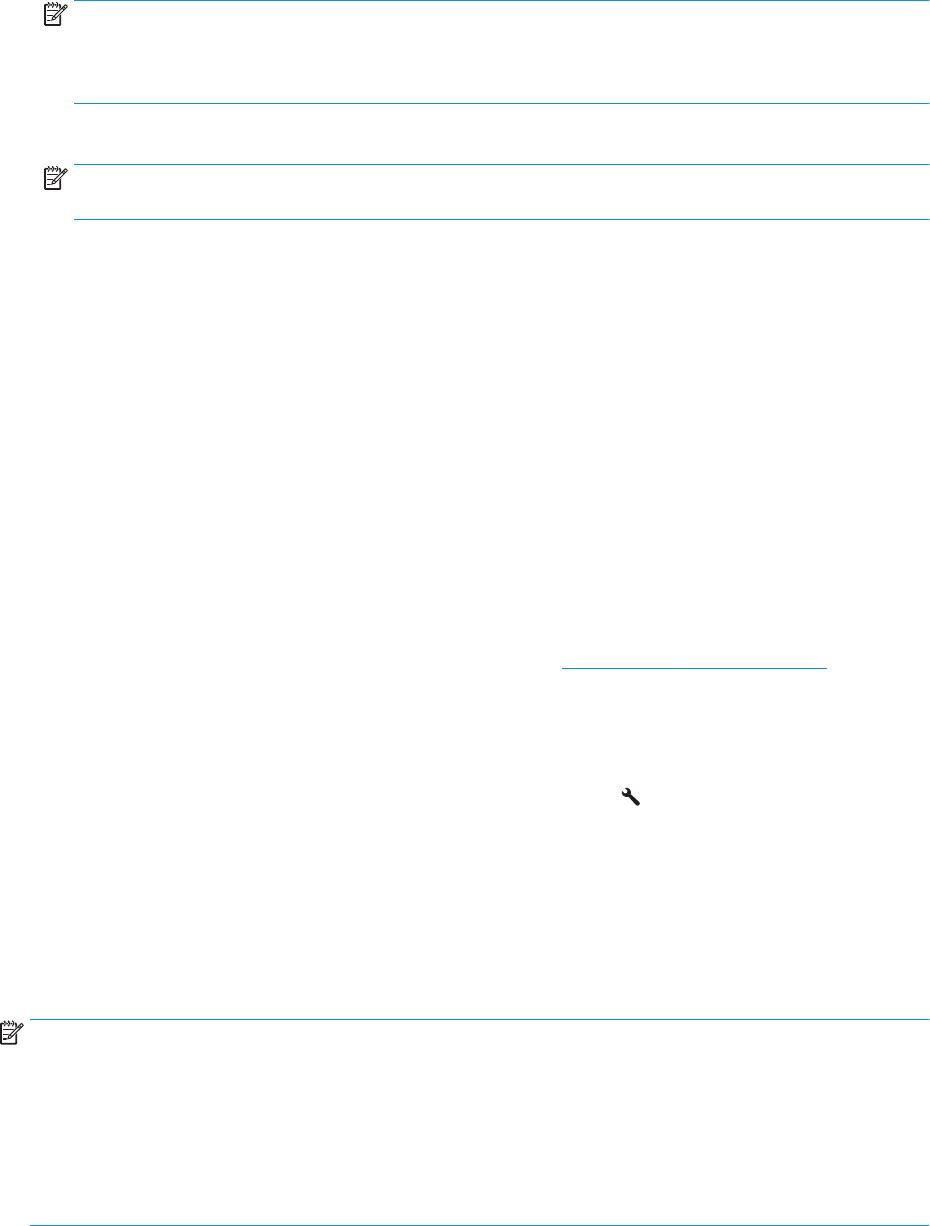
6. Voer bij de aanwijzing het Wi-Fi Direct-wachtwoord in of selecteer de knop OK op het bedieningspaneel van
de printer.
OPMERKING: Als voor Android-apparaten met ondersteuning voor Wi-Fi Direct de verbindingsmethode is
ingesteld op Automatisch, wordt de verbinding automatisch tot stand gebracht. Er wordt dan niet om een
wachtwoord gevraagd. Als de verbindingsmethode is ingesteld op Handmatig, moet u op de knop OK
drukken of een op het bedieningspaneel van de printer weergegeven pincode opgeven als wachtwoord.
7. Open het document en selecteer vervolgens de optie Afdrukken.
OPMERKING: Als het mobiele apparaat geen ondersteuning biedt voor afdrukken, installeert u de mobiele
app HP ePrint.
8. Selecteer de printer uit de lijst met beschikbare printers en selecteer vervolgens Afdrukken.
9. Nadat de afdruktaak is voltooid, moeten sommige mobiele apparaten opnieuw met het lokale netwerk
worden verbonden.
De volgende apparaten en besturingssystemen ondersteunen Wi-Fi Direct:
● Tablets en telefoons met Android 4.0 en hoger waarop de HP Print Services of de Mopria-plug-in voor
mobiel afdrukken is geïnstalleerd
● De meeste computers, tablets en laptops met Windows 8.1 waarop de HP-printerdriver is geïnstalleerd
De volgende apparaten en besturingssystemen bieden geen ondersteuning voor Wi-Fi Direct, maar kunnen
afdrukken naar een printer die wel ondersteuning biedt voor Wi-Fi Direct:
● Apple iPhone en iPad
● Mac-computers met OS X
Voor meer informatie over afdrukken via Wi-Fi Direct, raadpleegt u www.hp.com/go/wirelessprinting.
Wi-Fi Direct-mogelijkheden kunnen via het bedieningspaneel van de printer worden in- of uitgeschakeld.
Wi-Fi Direct in- of uitschakelen
1. Druk op het bedieningspaneel van de printer op de knop Instellingen en open het menu
Netwerkinstellingen.
2. Open de volgende menu's:
● Wi-Fi Direct
● Aan/uit
3. Selecteer het menu-item Aan. Als u het item Uit selecteert, schakelt u afdrukken via Wi-Fi Direct uit.
OPMERKING: In omgevingen waar meer dan één model van dezelfde printer is geïnstalleerd, kan een unieke
Wi-Fi Direct-naam voor elke printer handig zijn voor printerherkenning bij het afdrukken via Wi-Fi Direct. De Wi-Fi
Direct-naam is beschikbaar als u op de knop OK drukt en vervolgens de volgende menu's opent:
● Netwerk instellen
● Wi-Fi Direct
● Wi-Fi Direct-naam
38 Hoofdstuk 4 Afdrukken NLWW